Cómo hacer Emule más rápido. Aquí hay una guía sobre cómo configurar eMule y mejorar sus descargas para tener un ID alto.
Para acelerar nuestro Emule ciertamente necesitas una buena configuración pero antes que nada debemos asegurarnos de que la empresa de telefonía que proporciona la conexión ADSL y su enrutador no bloqueen las conexiones P2P.
Cómo configurar Emule para descargar como máximo

Primero necesitas acceder al opciones de Emule para verificar si los puertos están bloqueados por el firewall del enrutador. Luego seleccione el artículo Conexión de la barra lateral izquierda y haga clic en el botón Puertas principales, asegurándose de que la marca junto al elemento Use UPnP para configurar puertos se inserta.
Se abrirá una página web del sitio de Emule con los resultados de la prueba. En caso de comprobar que las puertas están cerradas debe ingresar al panel interno del router ingresando la dirección 192.168.1.1 o 192.168.0.1 en el navegador y desbloquearlos. Siempre verifique que la opción esté habilitada en la pestaña Administración de acceso del enrutador UPnP.
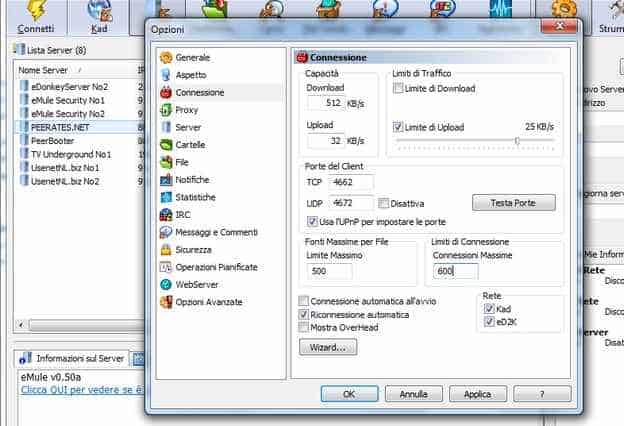
También es posible recuperar la dirección IP del enrutador yendo a Inicio> Programas> Accesorios> Símbolo del sistema y escribiendo ipconfig / all. De esta forma podrás visualizar la IP de tu PC y la IP del router ADSL.
Ejemplo:
"Dirección IP ............ 192.168.1.125 (IP de la computadora)
Puerta de enlace predeterminada ………… .192.168.4.105 (ip del enrutador) "
Una vez que haya ingresado al enrutador a través de la dirección ip debemos buscar un menú que contenga al menos uno de estos elementos:
- Servidor virtual (70% de los casos)
- Reenvío de puertos (20% de los casos)
- NAT
- La asignación de puertos
- Configuración avanzada
- Control (de emule.com)
Encontré la opción correcta, verifique qué puertos usa Emule, generalmente son TCP 4662 e UDP 4672.
Ahora configure dos nuevas reglas de firewall con el nombre emule TCP ed emule UDP, como dirección IP local ingrese la dirección IP de su PC (la puede encontrar, como ya le había explicado, con el comando ipconfig / all) y los valores TCP y UDP ya indicados como puerto inicial y final.
Guardemos todo e intentemos reconectarnos con Emule nuevamente, si las flechas en el globo terráqueo en la parte inferior derecha son verdes, significa que todo salió bien. Si la situación aún no se resuelve, vaya a Panel de control> Sistemas y seguridad> Permitir programa con Firewall de Windows> Cambiar ajustes y comprobar que el elemento eMule está marcado.
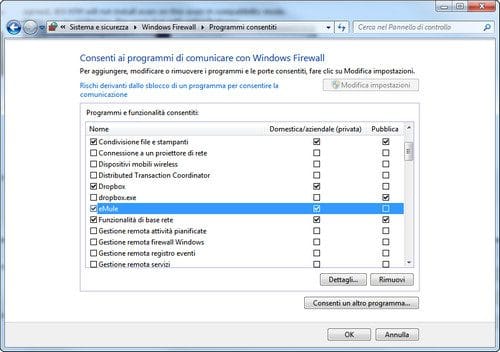
Siguiendo estos pasos ahora es posible mejorar la velocidad de Emule entrando opciones > Conexión y configure la velocidad de carga y descarga en los valores más adecuados para su conexión. Desmarque el elemento límite di Descargar e establezca el valor de Descarga en 512 Kb / s, luego establezca en el campo Sube el valor en Kb / s obtenido con la prueba de conexión y haga clic en el botón Aplicar. Marque el campo debajo de Límite de carga y establezca un valor igual al 80% de la velocidad de carga real.
El último paso es ir a la sección de seguridad, poner la marca de verificación junto al elemento Habilitar la ofuscación del protocolo, de esta manera será posible eludir las restricciones contra P2P impuestas por varios operadores.
Lea también: Lista de servidores eMule gratis y actualizada
Listas Servidores Emule
Deprecated: Automatic conversion of false to array is deprecated in /home/soultricks.com/htdocs/php/post.php on line 606


























